Contents
Al desplazarse por las publicaciones en la página de inicio de Instagram Te habrás dado cuenta de que algunos de tus amigos suelen publicar sus fotos con texto superpuesto. Creyendo que se trataba de una nueva característica de la red social, intentó replicar el resultado de forma independiente, pero al no encontrar ninguna herramienta específica para insertar escritura en fotografías, decidió buscar en la Web más información sobre cómo proceder.
¿Cómo se dice? ¿Sucedieron las cosas exactamente de esta manera y por eso le gustaría mi ayuda? No hay problema: en este tutorial estoy a punto de explicártelo. cómo escribir en fotos de instagram. De hecho, en los próximos capítulos te mostraré cómo realizar esta operación a través del editor de texto específico de las historias y también recurriré al uso de aplicaciones y servicios en línea específicos para agregar textos y elementos diversos sobre las imágenes a publicar. en los puestos.
Aclarado esto, si estás interesado en saber más al respecto te sugiero que no pierdas más tiempo y tomes medidas de inmediato. Ponte cómodo, sigue las instrucciones a continuación y seguro podrás lograr tu objetivo. ¡Feliz lectura y diviértete!
Índice
- Cómo escribir en fotos de Instagram
- Desde teléfono inteligente
- De computadora
- App para escribir en fotos de Instagram
Cómo escribir en fotos de Instagram
antes de explicar cómo escribir en fotos de instagram Debo informarles que, como se anticipó en las primeras líneas de este post, es posible utilizar la funcionalidad nativa de la red social para agregar escritura solo en el cuentos. Para el resto, debes confiar en editores de fotografías externos.
Aclarado esto, a continuación te explicaré cómo lograr tu objetivo actuando como teléfonos inteligentesa través de la aplicación de Instagram para Android o iPhone, y desde computadorautilizando la herramienta de creación de historias disponible en la plataforma Meta Business Suite, dedicada a la gestión y publicación de contenidos relacionados con cuentas corporativas de Instagram conectadas a una página de Facebook.
Desde teléfono inteligente
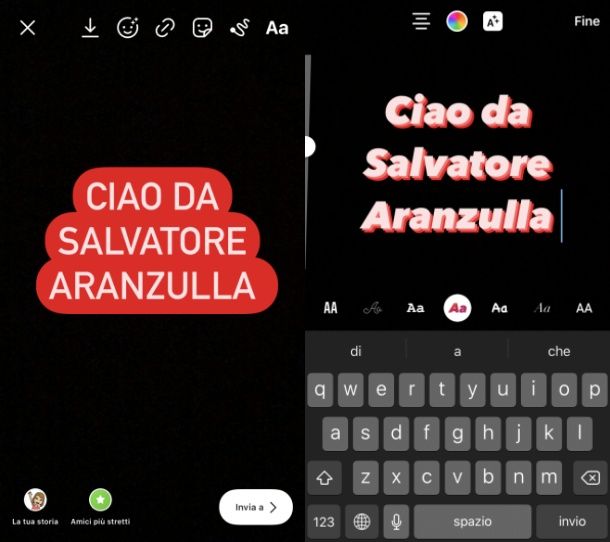
Para escribir en Instagram fotos de teléfonos inteligentesPrimero inicie la aplicación de red social e inicie sesión en su cuenta si es necesario.
Una vez hecho esto, ejecuta uno deslizar de izquierda a derecha en la pantalla principal, para iniciar el editor de creación cuentos. Ahora, toma una foto, graba un video o importa contenido desde la galería de tu dispositivo.
Después de eso, presione el botón Automóvil club británico ubicado en la parte superior y escriba el texto que deseas agregar a tu historia usando el teclado en pantalla. Si lo deseas, puedes personalizar la escritura seleccionando color Y dimensiones usando los comandos apropiados disponibles en la pantalla (il selector de color ubicado en la parte superior y el palanca situado a la izquierda).
Para editar el fuenteen su lugar, deslícese hacia la derecha o hacia la izquierda para tocar los botones apropiados relacionados con los estilos disponibles (incluidos, por ejemplo, itálico, atrevido Y Comic Sans).
Una vez que se completen los cambios, presione el elemento fin en la parte superior derecha y luego en el botón Tu historiapara publicar el contenido recién creado.
De computadora
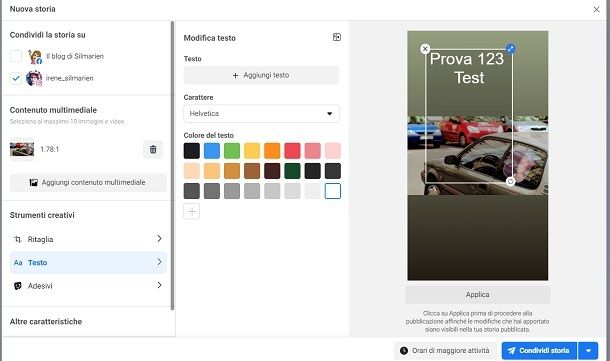
Si quieres escribir sobre fotos para publicar en historias de Instagram desde computadorapuedes usar la plataforma Meta Suite Empresarial y el editor especial de cuentos integrado en este último.
Para realizar esta operación, primero acceda a esta plataforma y presione sobre el ítem crear historia ubicado en el centro, para abrir el editor e importar una foto o video usando el botón Agregar contenido multimedia.
Una vez hecho esto, presione el botón Textoal lado de la tarjeta Herramientas creativas; luego haga clic en el botón Añadir texto y escriba el texto del mensaje en el campo de texto que se muestra superpuesto. Puedes personalizar el personaje y el color de la escritura utilizando las teclas apropiadas en pantalla.
Cuando hayas terminado de editar, elige si quieres compartir la historia también en la tuya. pagina de Facebookasí como en Instagram, colocando o quitando una marca de verificación en el texto correspondiente ubicado en la sección Comparte la historia en; finalmente, cuando estés listo para publicar el contenido, presiona el botón Compartir historia.
App para escribir en fotos de Instagram
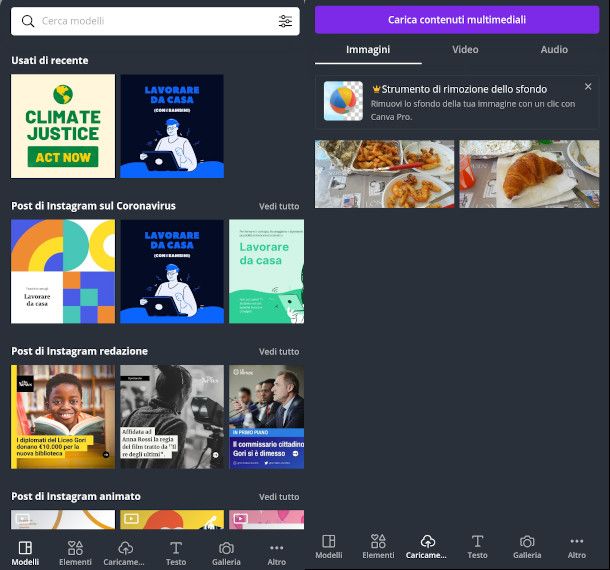
Respecto a la posibilidad de escribir sobre las fotos que se publicarán en correo de Instagram, debes tener en cuenta que no existe una funcionalidad nativa para hacer esto y, por lo tanto, debes hacer uso de soluciones externas.
Por ejemplo, cuando haces un historia con fotos y/o vídeos y texto en Instagram, como se explicó en el capítulo anterior, puedes guardar el resultado final en la memoria de tu dispositivo, utilizando el botón correspondiente Ahorrarque es visible presionando el icono (…)para luego publicar el historia en el correo. Puedes encontrar más información al respecto en este tutorial mío.
Alternativamente, para obtener un resultado más personalizable, puede utilizar aplicaciones de terceroscomo ejemplo Canvauna solución para Android (también descargable desde tiendas alternativas) e iOS/iPadOS, además de utilizable desde la Web, que permite crear proyectos gráficos altamente personalizables, para publicar en correopero también en el cuentos o en otras secciones de la red social
Canva es basico gratis pero con algunas características y temas adicionales pago (con precios a partir de 11,99 € al mes): usándolo puedes crear contenido para Instagram y muchos otros proyectos gráficos a partir de plantillas predefinidas o creando tu propio proyecto desde cero. Para hacer esto, simplemente seleccione el formato deseado (por ejemplo publicaciones de instagram) y luego modificarlo en todos los aspectos yendo a establecer color, dimensiones, estilo, animaciones y agregando elementos multimediapero también textos, graficos y mucho más.
El resultado final se puede guardar en la memoria de su dispositivo (a través del icono flecha hacia abajo) o compartir directamente en publicaciones de Instagram (con el ícono flecha arriba).
Para obtener más información al respecto, te recomiendo leer mi guía sobre cómo usar Canva para Instagram, así como mi tutorial dedicado a aplicaciones gráficas, en el que te proporciono más detalles sobre cómo usar esta y otras soluciones para teléfonos inteligentes y tabletas. por retocar las fotos para publicarlas, posiblemente, en Instagram.
Cómo escribir con diferentes fuentes en Instagram
Cómo escribir en cursiva en Instagram
Cómo ver quién guarda tus fotos en Instagram
Cómo tomar hermosas fotos para Instagram
Cómo poner varias fotos en Instagram
Cómo recuperar fotos archivadas de Instagram
Cómo borrar todas las fotos de Instagram
Cómo subir fotos a Instagram desde Mac
Cómo reducir fotos en Instagram Story
Cómo ver fotos de Instagram sin registrarse
Cómo archivar todas las fotos en Instagram
Cómo publicar fotos en Instagram sin recortarlas
Cómo ver las fotos enviadas en Instagram
Cómo guardar fotos de Instagram en el teléfono móvil
Cómo lucir bien en las fotos de Instagram
Cómo poner varias fotos en una misma historia de Instagram
Cómo ver quién envía tus fotos en Instagram
Cómo revisar las fotos recibidas en Instagram




